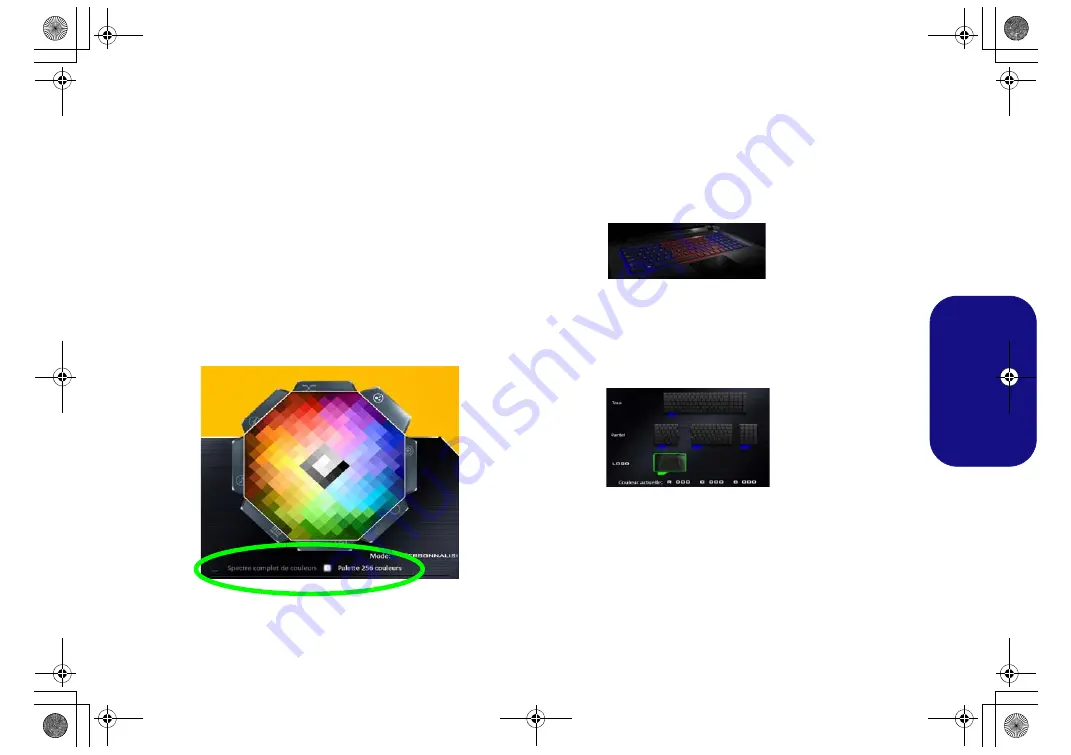
99
Fr
anç
a
is
Luminosité
Cliquez sur l'un des chiffres (0 - 3) sur la barre de luminosité
pour régler le niveau de luminosité du rétroéclairage du cla-
vier.
Nuancier de couleurs
Le nuancier de couleurs en haut à droite de l'écran vous per-
met de sélectionner une gamme de couleurs pour le rétroé-
clairage du clavier en cliquant sur la couleur désirée. Vous
pouvez choisir d'afficher le nuancier en Pleine couleur ou
sous forme de Jeu de 256 couleurs. Cliquez sur le bouton du
mode
Personnalisé
pour sélectionner toutes les couleurs de
l'échantillon et pour appliquer les couleurs désirées aux par-
ties du clavier (et à la LED du logo du haut du boîtier).
Figure 15
- Nuancier de couleurs
Aperçu
La section inférieure gauche de l'application vous permet de
prévisualiser les changements de réglages effectués sur les
couleurs du clavier et de la LED du logo du haut du boîtier
(La LED du logo du haut du boîtier prend en charge 256 cou-
leurs seulement). Cliquez sur l'icône du clavier ou du haut du
boîtier pour passer des uns aux autres.
Sections Clavier et LED du logo du haut du boîtier
La partie inférieure droite de l'application vous permet de sé-
lectionner des zones partielles, ou toutes, du clavier (et de la
LED du logo du haut du boîtier) sur lesquelles appliquer les
modifications et les effets de couleur.
Ensembles
L'application vous permet d'enregistrer jusqu'à 3 ensembles
de combinaisons de couleurs et d'effets. Cliquez sur
Sauve-
garder
lorsque vous quittez l'application pour conserver le
réglage.
Sauvegarder
& Sortie
Cliquez sur
Sortie
pour quitter l'application sans enregistrer,
ou sur
Sauvegarder
pour quitter et conserver les paramètres.
Figure 16
Aperçu
Figure 17
Sections Cla-
vier et LED du
logo du haut
du boî
tier
P870DM CUG.book Page 99 Tuesday, November 24, 2015 1:40 PM
















































